โดยMichelle Honeyager0 ความคิดเห็นอัพเดทล่าสุด 24 กรกฎาคม 2565
การสำรองข้อมูล Mac ของคุณมีประโยชน์มากมาย คุณสามารถสำรองข้อมูลได้ในกรณีที่มีข้อผิดพลาดเกิดขึ้นกับคอมพิวเตอร์ หากคุณสลับคอมพิวเตอร์ คุณจะสามารถถ่ายโอนไฟล์ได้ง่ายขึ้น คุณยังสามารถแชร์ไฟล์ระหว่างอุปกรณ์ได้ง่ายขึ้น ด้านล่างนี้เราจะสำรองข้อมูล Mac ของคุณโดยใช้ตัวเลือกบนคลาวด์
สารบัญ
- การใช้ iCloud
- ตัวเลือกที่เก็บข้อมูลบนคลาวด์อื่น ๆ
การใช้ iCloud
วิธีที่นิยมที่สุดในการสำรองข้อมูลไปยัง Mac คือการใช้บริการคลาวด์ของ Apple นั่นคือ iCloud นี่เป็นวิธีที่ง่ายที่สุดวิธีหนึ่งเนื่องจากการตั้งค่า iCloud นั้นสร้างขึ้นใน Mac ตัวเลือกฟรีช่วยให้คุณมีพื้นที่เก็บข้อมูลอัตโนมัติ 5 GB เวอร์ชันที่ต้องชำระเงินจะปลดล็อก 50 BG ขึ้นไปตามระดับการจ่ายที่แตกต่างกัน โดยเริ่มต้นที่ $0.99 ต่อเดือน
หากต้องการบันทึกโดยใช้ iCloud ต้องเปิดเดสก์ท็อปและเอกสาร:
- คลิกที่ไอคอน Apple ที่ด้านบนซ้ายของหน้าจอ
- เลือกการตั้งค่าระบบ
- คลิกที่ Apple ID
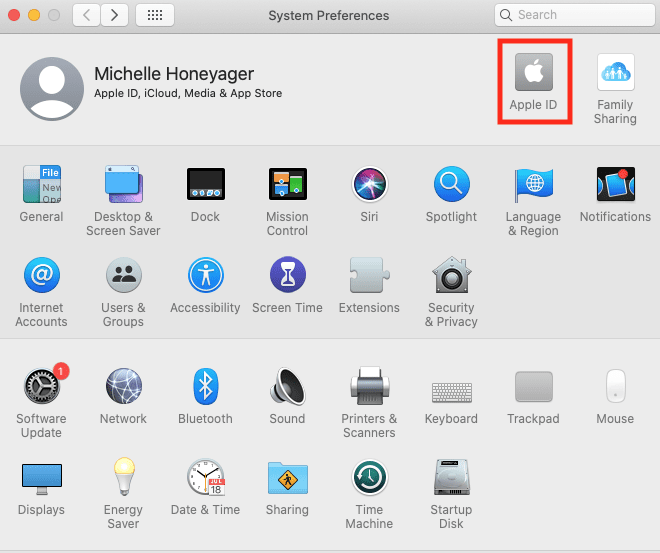
- ตรวจสอบให้แน่ใจว่า iCloud Drive ได้ทำเครื่องหมายในช่องถัดจากนั้นเพื่อเปิดใช้งาน
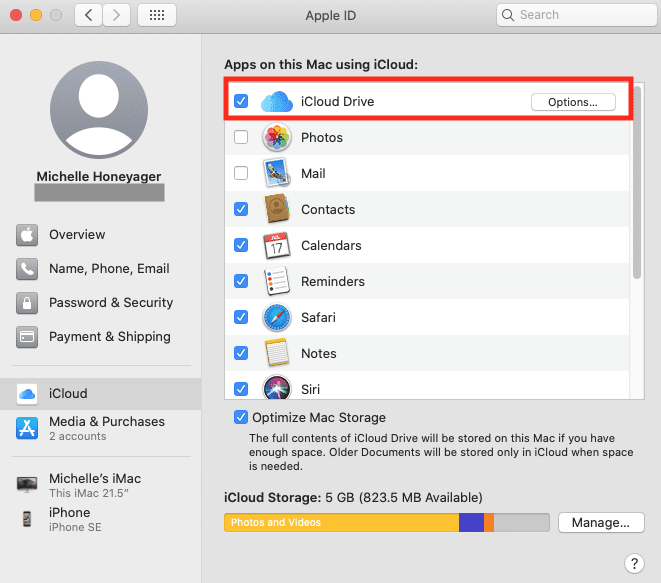
- คลิกตัวเลือก… ถัดจาก iCloud Drive
- ตรวจสอบว่ามีเครื่องหมายถูกข้างแอปเดสก์ท็อปและเอกสาร
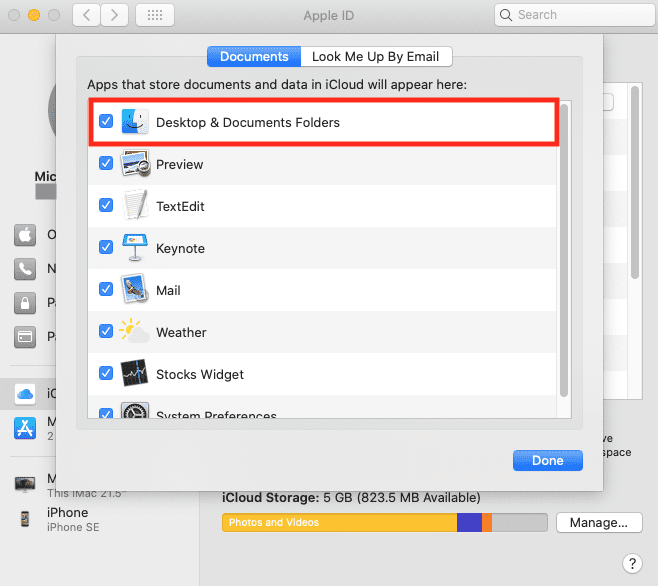
- คลิกเสร็จสิ้น
การดำเนินการนี้จะจัดเก็บไฟล์ใดๆ ที่คุณสร้างและจัดเก็บบนเดสก์ท็อปและโฟลเดอร์เอกสารลงใน iCloud โดยอัตโนมัติ
ตัวเลือกที่เก็บข้อมูลบนคลาวด์อื่น ๆ
นอกจากนี้ยังมีบริการอื่นๆ ที่คุณสามารถใช้เพื่อสำรองข้อมูล Mac ของคุณโดยใช้บริการคลาวด์
ทางเลือกหนึ่งคือ Google ไดรฟ์ สำหรับตัวเลือกนี้ คุณจะต้องลงชื่อสมัครใช้บัญชี Google ที่จะให้พื้นที่เก็บข้อมูลฟรี 15 GB ของคุณ พื้นที่เก็บข้อมูลเพิ่มเติมสามารถมีค่าบริการรายเดือนเริ่มต้นที่ 1.99 เหรียญต่อเดือน
Dropbox เป็นอีกหนึ่งตัวเลือกยอดนิยม คุณสามารถลงทะเบียนสำหรับไซต์นี้และรับ 2 GB ฟรี พื้นที่เก็บข้อมูลเพิ่มเติมยังจ่ายผ่านบริการนี้ คุณสามารถอัปโหลดไฟล์และทั้งโฟลเดอร์ไปยังบริการนี้ได้ด้วยตนเอง
Microsoft ยังมีบริการ OneDrive ซึ่งคุณจะต้องมีบัญชี Microsoft เพื่อเข้าถึง ด้วยตัวเลือกนี้ คุณจะดาวน์โหลดแอป OneDrive โฟลเดอร์ OneDrive จะจัดเก็บในเครื่อง Mac ของคุณ และคุณสามารถลากและวางไฟล์ลงในโฟลเดอร์ OneDrive ได้